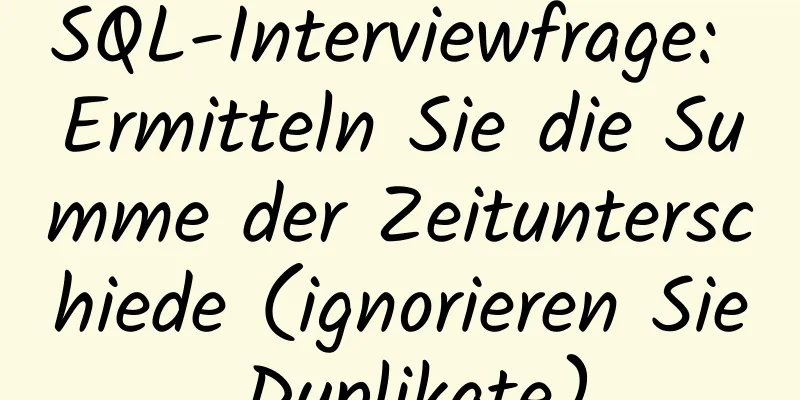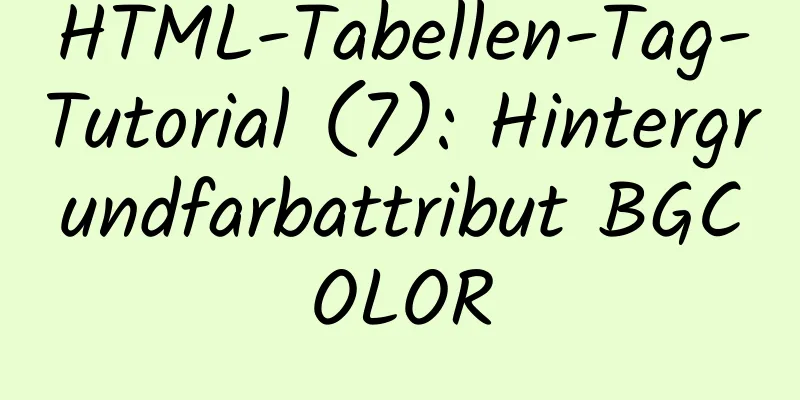So installieren und verwenden Sie Cockpit unter CentOS 8/RHEL 8

|
Cockpit ist ein webbasiertes Serververwaltungstool, das für CentOS- und RHEL-Systeme verfügbar ist. In den kürzlich veröffentlichten Versionen CentOS 8 und RHEL 8 ist Cockpit das standardmäßige Serververwaltungstool. Seine Pakete sind in den Standard-Repositorys von CentOS 8 und RHEL 8 verfügbar. Cockpit ist ein nützliches webbasiertes GUI-Tool, mit dem Systemadministratoren Linux-Server überwachen und verwalten können. Es kann auch verwendet werden, um Netzwerk und Speicher in Servern, Containern und virtuellen Maschinen zu verwalten und System- und Anwendungsprotokolle zu überprüfen. In diesem Artikel zeigen wir, wie man Cockpit in CentOS 8 und RHEL 8 installiert und einrichtet. Cockpit auf CentOS 8 / RHEL 8 installieren und einrichten Melden Sie sich bei CentOS 8 / RHEL 8 an, öffnen Sie das Terminal und führen Sie den folgenden dnf-Befehl aus: [root@linuxtechi ~]# dnf installiere Cockpit -y Führen Sie den folgenden Befehl aus, um den Cockpit-Dienst zu aktivieren und zu starten: [root@linuxtechi ~]# systemctl start cockpit.socket [root@linuxtechi ~]# systemctl aktiviere cockpit.socket Erlauben Sie den Cockpit-Port in der System-Firewall mit dem folgenden Befehl: [root@linuxtechi ~]# Firewall-cmd --permanent --add-service=cockpit [root@linuxtechi ~]# Firewall-cmd --reload Um zu überprüfen, ob der Cockpit-Dienst aktiv ist, führen Sie den folgenden Befehl aus: [root@linuxtechi ~]# systemctl status cockpit.socket [root@linuxtechi ~]# ss -tunlp | grep cockpit [root@linuxtechi ~]# ps auxf|grep cockpit Cockpit-Status-Centos8-Rhel8 Cockpit-Status-Centos8-Rhel8
Zugriff auf Cockpit unter CentOS 8 / RHEL 8 Wie wir in der Ausgabe des obigen Befehls sehen können, lauscht Cockpit auf TCP-Port 9090. Öffnen Sie Ihren Webbrowser und geben Sie die URL ein: https://<Ihre-CentOS8/RHEL8-System-IP>:9090.
Cockpit-Anmeldeseite in RHEL 8:
Verwenden Sie einen Benutzernamen mit Administratorrechten. Alternativ können Sie sich auch mit dem Kennwort des Root-Benutzers anmelden. Wenn Sie einem lokalen Benutzer Administratorrechte zuweisen möchten, führen Sie den folgenden Befehl aus: Hier ist pkumar mein lokaler Benutzer, Nachdem Sie das Benutzerkennwort eingegeben haben, wählen Sie „Mein Kennwort für privilegierte Aufgaben wiederverwenden“ und klicken Sie auf „Anmelden“. Anschließend wird die folgende Seite angezeigt:
In der linken Seitenleiste sehen wir, was über die Cockpit-GUI überwacht und konfiguriert werden kann. Angenommen, Sie möchten prüfen, ob für CentOS 8/RHEL 8 Updates verfügbar sind, klicken Sie auf Systemupdates:
Um alle Updates zu installieren, klicken Sie auf „Alle Updates installieren“:
Wenn Sie das Netzwerk ändern und eine Bond-Schnittstelle und eine Bridge hinzufügen möchten, klicken Sie auf „Netzwerk“:
Wie Sie oben sehen können, haben wir die Möglichkeit, eine Bond-Schnittstelle, eine Bridge und eine VLAN-Tag-Schnittstelle zu erstellen. Angenommen, wir möchten eine br0-Brücke erstellen und ihr den Port enp0s3 hinzufügen, klicken Sie auf „Brücke hinzufügen“: Geben Sie den Brückennamen als br0 und den Port als enp0s3 an und klicken Sie dann auf „Übernehmen“.
Auf der nächsten Seite können wir sehen, dass die Bridge aktiv ist und dieselbe IP wie die enp0s3-Schnittstelle erhalten hat:
Wenn Sie die Systemprotokolle überprüfen möchten, klicken Sie auf „Protokolle“. Wir können die Protokolle dann nach Schweregrad sortiert anzeigen:
Zusammenfassen Oben ist die Methode, die ich Ihnen zur Installation und Verwendung von Cockpit auf CentOS 8/RHEL 8 vorgestellt habe. Ich hoffe, sie wird Ihnen hilfreich sein. Wenn Sie Fragen haben, hinterlassen Sie mir bitte eine Nachricht und ich werde Ihnen rechtzeitig antworten. Ich möchte auch allen für ihre Unterstützung der Website 123WORDPRESS.COM danken! Das könnte Sie auch interessieren:
|
<<: Codeanalyse synchroner und asynchroner SetState-Probleme in React
>>: Beheben Sie die Fallstricke beim Speichern von Booleschen Werten im lokalen Speicher
Artikel empfehlen
js zur Realisierung von Login- und Registrierungsfunktionen
In diesem Artikelbeispiel wird der spezifische Co...
Eine detaillierte Einführung in die Bereitstellung einer RabbitMQ-Umgebung mit Docker
Voraussetzungen: Docker ist bereits installiert 1...
Das Problem, dass Formularelemente und Eingabeaufforderungstext nicht ausgerichtet sind
In den letzten Projekten werden viele Formulare e...
Implementierung von verschiebbaren Zeilen und Spalten sowie Auswahlspaltenkomponenten basierend auf der el-table-Kapselung
Wirkung Brauchen Sie eine Umgebung Ansicht elemen...
Schritte zur Überprüfung der MySQL InnoDB-Row_ID-Grenzwertüberschreitung
Hintergrund Ich habe mit meinen Klassenkameraden ...
Methoden zur Verbesserung der Zugriffskontrollsicherheit im Linux-Kernel
Hintergrund Vor einiger Zeit half unser Projektte...
So greifen Sie über die IP-Adresse auf MySql zu
1. Melden Sie sich bei MySQL an: mysql -u root -h...
Verwendung von MySQL-Triggern
Inhaltsverzeichnis 1. Trigger-Einführung 1. Was i...
JavaScript zum Erzielen eines Mauszieheffekts
In diesem Artikel wird der spezifische JavaScript...
Webentwickler sind besorgt über die Koexistenz von IE7 und IE8
Ich habe heute IE8 installiert. Als ich auf die M...
Redo-Dateiwartungsmethode der InnoDB-Engine
Wenn Sie die Größe und Anzahl der InnoDB-Redo-Log...
4 Möglichkeiten, doppeltes Einfügen von Daten in Mysql zu vermeiden
Die gebräuchlichste Methode besteht darin, einen ...
Verschiedene korrekte Haltungen zur Verwendung von Umgebungsvariablen in Webpack
Inhaltsverzeichnis Schreiben Sie vor Geschäftscod...
CSS-Namenskonventionen (Regeln), die es wert sind, gesammelt zu werden Häufig verwendete CSS-Namensregeln
CSS-Benennungskonventionen (Regeln) Häufig verwen...
Ubuntu 20.04 setzt eine statische IP-Adresse (einschließlich verschiedener Versionen)
Da Ubuntu 20.04 das Netzwerk über Netplan verwalt...